文章更新于2020-03-16
关于电脑位数:
位数代表cpu可寻址的内存地址大小。32位的cpu最多可使用4GB内存,而64位cpu能处理的内存范围就高多了。操作系统也类似,只要看到操作系统里面能识别8GB内存就可以知道cpu和操作系统都是64位。
一、常用的 cmd 命令
注1:命令不区分大小写。
注2:输入 命令 /?可以查看帮助信息,比如dir /?。
命令
说明
attrib
查看属性
cd
切换目录
cls
清屏
copy
拷贝
del
删除文件
deltree
删除目录树
edit
文本编辑
dir
列出当前文件夹的文件名
format
格式化磁盘
help
查看帮助信息
mem
查看内存情况
md
创建目录
more
分屏显示
move
移动文件/改目录名
rd
删除目录,加 /s /q 可强制删除
ren
改变文件名
tracert
查看网络拓扑
tree
查看目录结构(会列出所有文件及文件夹,默认当前目录)
type
显示文本文件内容
net user
添加删除用户
netstat
查看网络连接
xcopy
拷贝目录和文件
二、部分命令使用说明
1、net user hello hello /add添加用户名密码均为 hello 的用户
2、net localgroup administrators hello /add将hello用户添加至管理员组
三、批处理命令实践
1、列出文件名
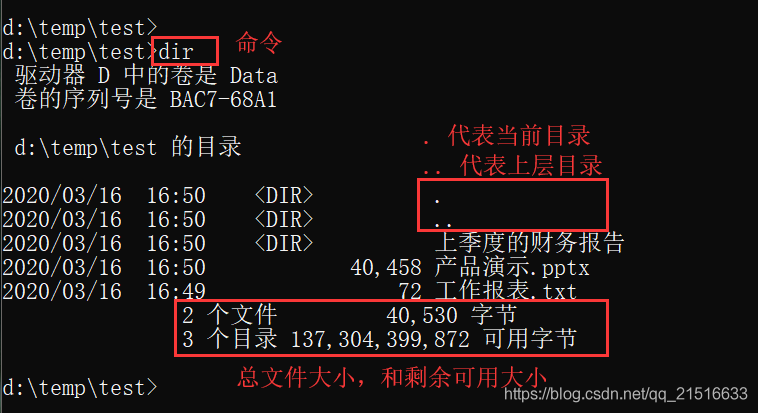
2、列出文件名+分屏查看
注:这里选择查看指定位置的文件名。
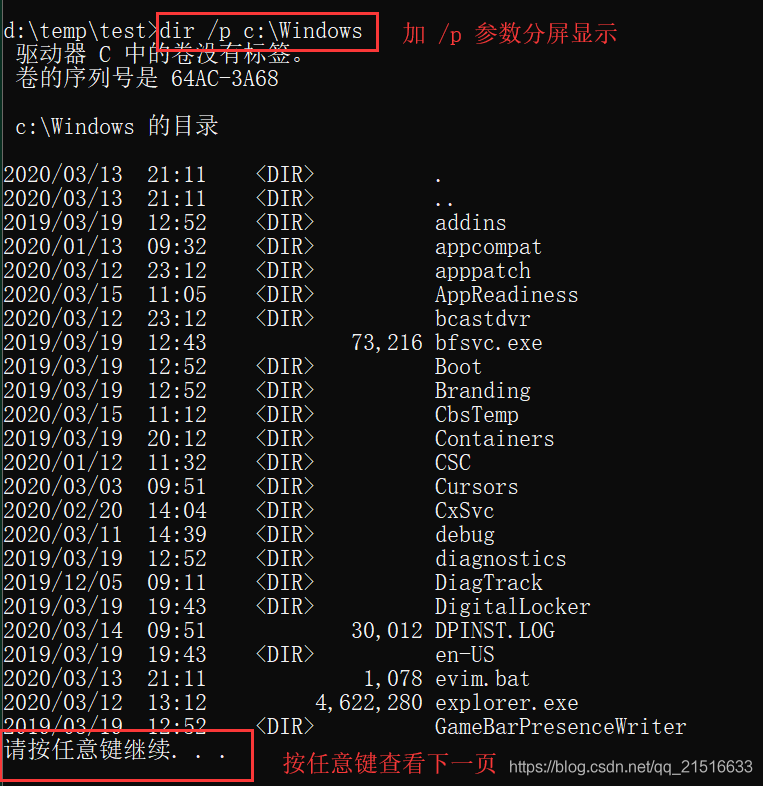
3、切换目录
注:如果切换目录的时候跨盘,需要加 /d参数,比如cd /d d:\temp 。
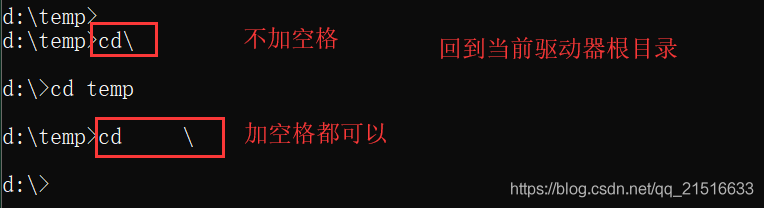
4、创建目录
注1:如果创建的目录名含有空格以及&()[]{}^=;!'+,~等特殊符号的时候,需要用引号括起来。
注2:md program file命令会被解释为分别创建program、file两个目录。

5、删除目录
注:rmdir可简写为rd。

6、创建及显示文本文件
注1:>为重定向符,可将屏幕输出的内容重定向也就是保存到文件。
注2:>>为追加符,可在文件尾部追加内容而不覆盖原内容。如文件不存在则创建。
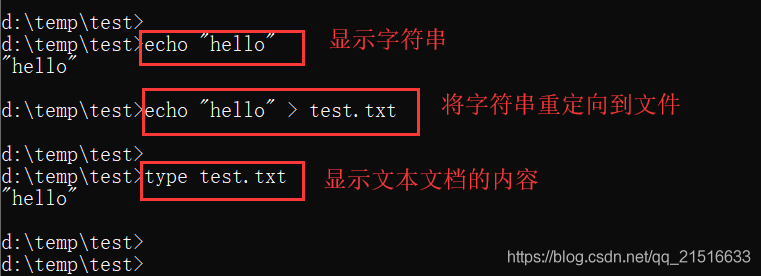
7、复制文件
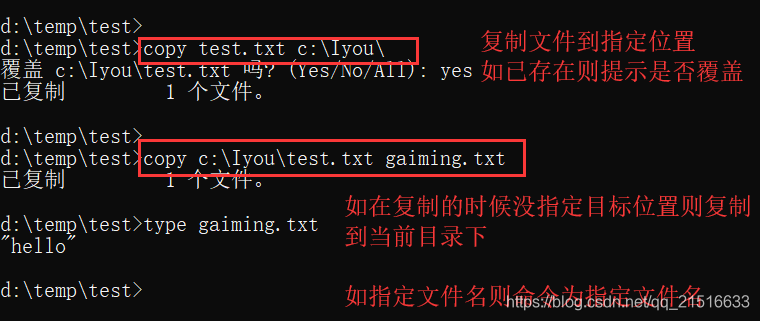
8、删除文件

9、命令回显和暂停
注1:在命令前加上@符合,相当于对此条命令进行了echo off,后面的命令不受影响。
注2:echo off是指在以文件形式执行批处理的时候,不回显命令。(但会回显结果)
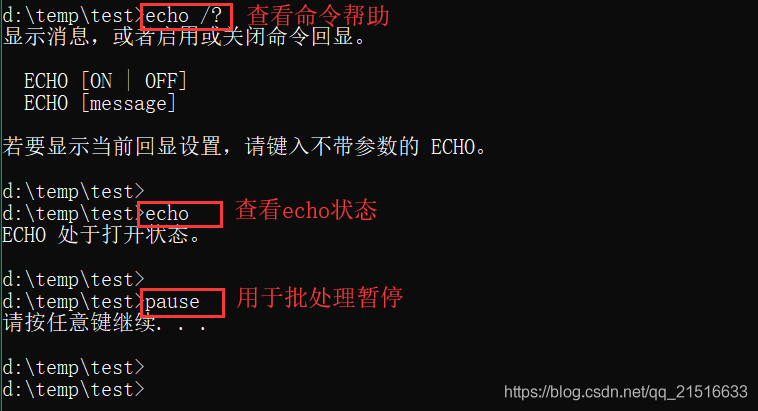
10、查看目录树

11、命令提示符
注:用于更改命令行提示符变量,默认 $p$g,相当于 Linux 里面的 ps。
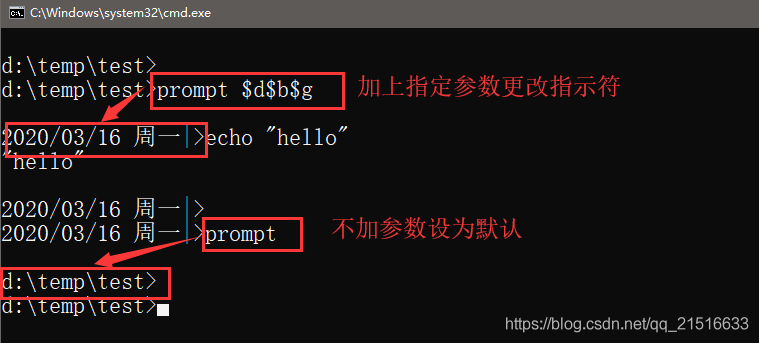 变量表如下:
变量表如下:
变量名
描述
$A
& (与号)
$B
|(坚线)
$C
( (左括号)
$D
当前日期
$E
转义码(ASCII 码 27)
$F
) (右括号)
$G
> (大于号)
$H
Backspace (删除前一个字符)
$L
< (小于号)
$N
当前驱动器
$P
当前驱动器及路径
$Q
= (等号)
$S
(空格)
$T
当前时间
$V
Windows 版本号
$_
回车换行符
$$
$ (美元符号)
四、第一个批处理小程序
注1:程序功能:我们利用批处理查看目录树并保存至文件。
注2:加上pause是为了让程序显示结果,不然窗口会一闪而过。
注3:如果想实现暂停程序,而不显示"按任意键继续",可在 pause后面加上 > null,意思是将执行结果导向空。
1、不加 echo off
tree > a.txt
copy a.txt c:\Users\24958\Desktop\test.txt
del a.txt
pause
执行效果:
我们会发现它弹出来一个黑框,并显示了详细的操作命令信息。
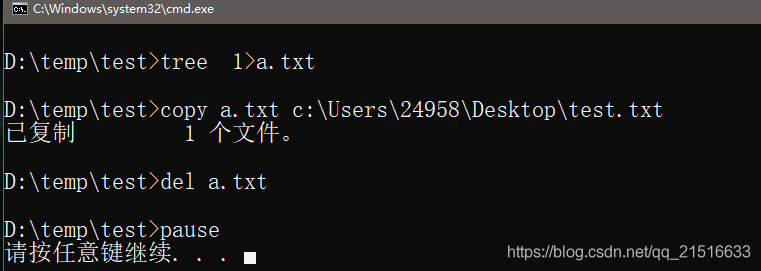
2、加 echo off
echo off
tree > a.txt
copy a.txt c:\Users\24958\Desktop\test.txt
del a.txt
pause
执行效果:
我们发现,虽然不那么详细了,但会留下第一条命令。
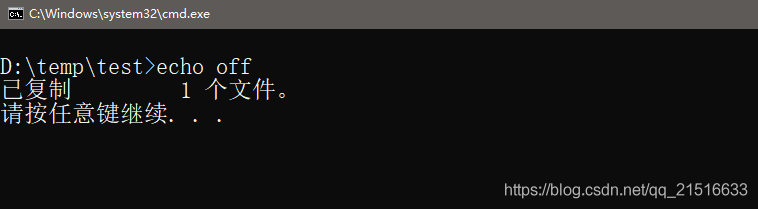
3、加 @echo off
@echo off
tree > a.txt
copy a.txt c:\Users\24958\Desktop\test.txt
del a.txt
pause
执行效果:
好了,现在只显示命令执行结果。
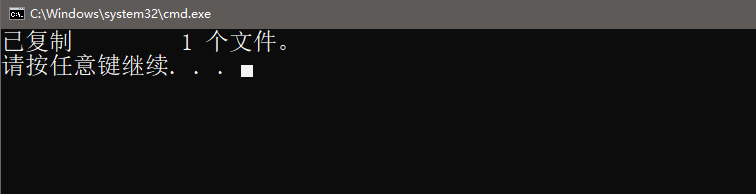
4、给程序加上注释
:: 这一行是注释
@echo off
rem 这一行也是注释
tree > a.txt
copy a.txt c:\Users\24958\Desktop\test.txt
del a.txt
pause > null
注:rem 和 :: 都是注释,但二者稍有不同。rem也是一条命令,在 echo on 的情况下会被显示出来,而 :: 则不会。




,回滚日志(undo log),以及二进制日志(binlog)的简单总结...)

》一2.3.3 把查询模板保存到文件)


方法与示例)
)
方法与示例)
)

方法与示例)
)

方法与示例)

